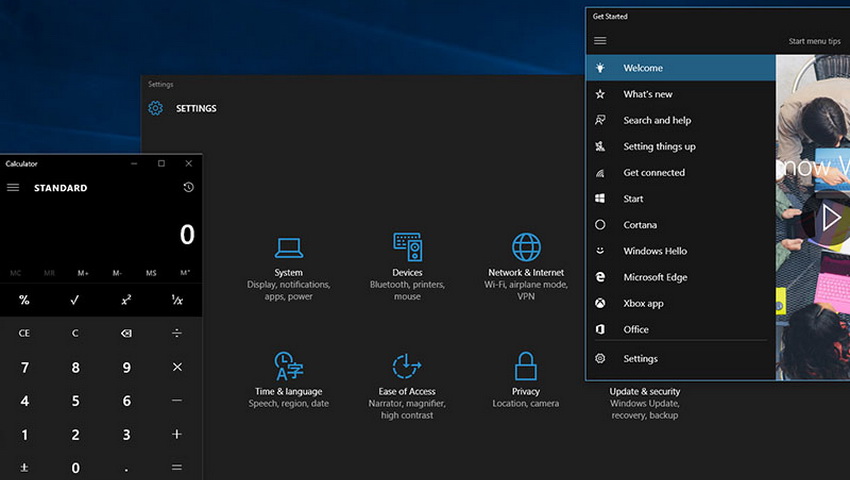یکی از امکانات بهروز رسانی ویژه سالگرد ویندوز 10 که کاربران زیادی در انتظار آن بودند قابلیت استفاده از تم تیره است. اکنون که به روز رسانی ویژه سالگرد ویندوز 10 عرضه شده، میتوانید با استفاده از این تم رنگ و روی تازهای به زندگی بصری خود ببخشید. با دیجی رو همراه باشید تا نحوه فعالسازی تم تیره در نسخه جدید ویندوز 10 را برای شما توضیح دهیم.
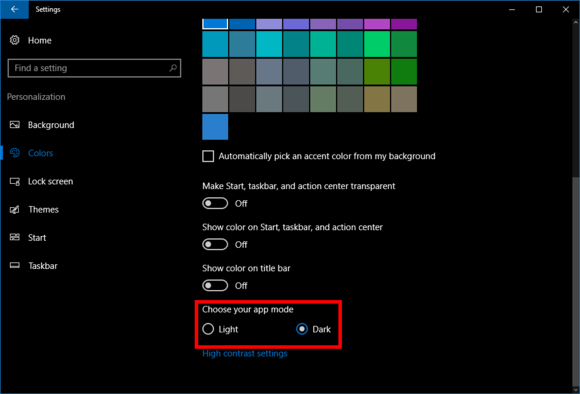 اولین قدم برای راه اندازی تم جدید ویندوز 10 رفتن به بخش تنظیمات است، برای این منظور باید مسیر منوی استارت > تنظیمات > شخصی سازی > رنگها را طی کنید. در صفحه تنظیمات مربوط به رنگها، به پایین بیایید و مطابق تصویر حالت اپلیکیشن خود را بر روی تیره (Dark) قرار دهید. این گزینه برنامهها را مجبور میکند تا از پیش زمینه سیاه رنگ استفاده کنند اما اگر میخواهید تم تیره مکانهای بیشتری از ویندوز شما را فرا گیرد باید چند مرحله دیگر را نیز طی کنید. در همان صفحه مربوط به تنظیمات، مطمئن شوید که گزینه «Show color «on Start, taskbar, and action center و «Show color on title bar» بر روی حالت خاموش قرار داشته باشند، به این ترتیب تم تیره نه تنها در پیش زمینه برنامهها تأثیر خواهد گذاشت بلکه تسک بار، بخش عناوین ویندوز و اکشن سنتر نیز به رنگ تیره در خواهند آمد.
اولین قدم برای راه اندازی تم جدید ویندوز 10 رفتن به بخش تنظیمات است، برای این منظور باید مسیر منوی استارت > تنظیمات > شخصی سازی > رنگها را طی کنید. در صفحه تنظیمات مربوط به رنگها، به پایین بیایید و مطابق تصویر حالت اپلیکیشن خود را بر روی تیره (Dark) قرار دهید. این گزینه برنامهها را مجبور میکند تا از پیش زمینه سیاه رنگ استفاده کنند اما اگر میخواهید تم تیره مکانهای بیشتری از ویندوز شما را فرا گیرد باید چند مرحله دیگر را نیز طی کنید. در همان صفحه مربوط به تنظیمات، مطمئن شوید که گزینه «Show color «on Start, taskbar, and action center و «Show color on title bar» بر روی حالت خاموش قرار داشته باشند، به این ترتیب تم تیره نه تنها در پیش زمینه برنامهها تأثیر خواهد گذاشت بلکه تسک بار، بخش عناوین ویندوز و اکشن سنتر نیز به رنگ تیره در خواهند آمد.
در نهایت در زیر منوی «Accent color» رنگی که به نظرتان میتواند مکمل خوبی برای تم تیره باشد را انتخاب کنید، این رنگ در مکانهای زیادی مورد استفاده قرار نمیگیرد اما محل نمایش آن نقاط مهم ویندوز نظیر منوی استارت، بخش اقدامات سریع در اکشن سنتر و تنظیمات است. اگر ترجیح میدهید رنگ خاصی برای این بخش انتخاب نکنید میتوانید گزینه انتخاب خودکار رنگ از پس زمینه را تیک بزنید.
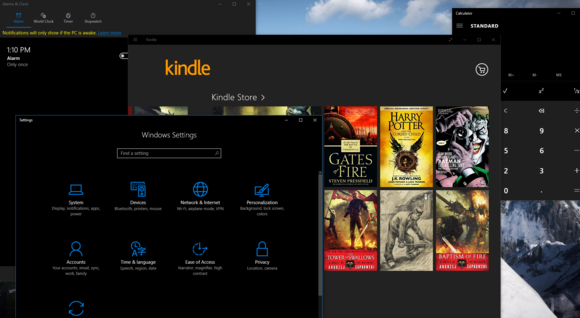
اکنون که تم تیره ویندوز 10 را فعال و شخصی سازی کردید ممکن است این سؤال برایتان پیش آید که این تغییرات بصری چگونه اعمال میشوند. باید گفت با فعالسازی تم تیره ویندوز 10 تغییرات را در تسک بار، اکشن سنتر و منوی استارت مشاهده خواهید کرد، همچنین تم تیره بر روی برنامههای ویندوز استور که از این تم پشتیبانی میکنند تأثیر میگذارد که شامل برخی از برنامههای داخلی مایکروسافت و تعدادی از برنامههای گوناگون است. با این حال تم تیره هیچگونه اثری بر روی برنامههای معمول موجود در دسکتاپ نخواهد گذاشت.